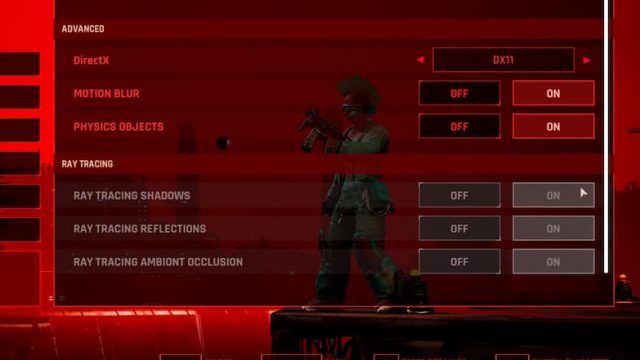quelli che giocano L’Ascesa su PC potrebbe scoprire che l’opzione per abilitare il ray tracing è disattivata. Sfortunatamente, non c’è nessun messaggio nel gioco che spieghi come abilitare il ray tracing. Questa è una soluzione relativamente semplice, ma potrebbe essere trascurata a causa della mancanza di indicazioni o di testo di aiuto fornito nei menu di The Ascent.
Come abilito le opzioni di ray tracing in grigio in The Ascent?
C’è una soluzione semplice per abilitare le tre opzioni di ray tracing in The Ascent. Il gioco si avvia in DirectX 11 per impostazione predefinita. Tuttavia, le API necessarie per il ray tracing sono esclusive di DirectX 12. Quindi, per abilitare il raytracing, basta:
- Apri Impostazioni
- Seleziona “Grafica”
- Modificare la selezione in “DirectX” da “DX11” a “DX12”.
- Riavvia il gioco.
Una volta che i giocatori hanno riavviato The Ascent, possono tornare alle opzioni grafiche. Ora che è in modalità DX12, è possibile abilitare le ombre di ray tracing, i riflessi di ray tracing e l’occlusione ambientale di ray tracing.
Tuttavia, c’è un altro problema qui per Xbox Game Pass per i giocatori di PC. Uno che non ha una soluzione in questo momento (e non è l’unico bug che i giocatori devono affrontare).
La versione Game Pass di The Ascent su PC manca del DLSS e (la maggior parte) delle funzionalità di ray tracing disponibili nella versione Steam. Le opzioni per DLSS mancano del tutto e l’attivazione del ray tracing in realtà non sembra avere alcun effetto sul gioco.
Sfortunatamente, i giocatori non possono semplicemente copiare i file rilevanti dalla versione Steam. Poiché The Ascent è installato come un’app della piattaforma Windows universale e non come un programma tipico, non può essere modificato facilmente.
Gli sviluppatori di The Ascent stanno apparentemente esaminando il problema e in futuro verrà rilasciata una patch che porterà la versione Xbox Game Pass su PC del gioco alla pari con la versione Steam. Tuttavia, non è stato ancora annunciato l’ETA.